
发布时间:2022-05-17 11: 26: 56
品牌型号:联想 ThinkBook 15
系统:Windows 10 家庭中文版
软件版本:goldwave 6
在剪辑视频的时候将背景音乐放慢或者将音量调小是很常见的一种操作,有的视频剪辑软件自带该功能,但是有的时候需要我们单独对音频进行制作,今天的文章就给大家演示用goldwave把歌曲变慢的方法,以及goldwave背景音乐变小的操作。
一、用goldwave把歌曲变慢
Goldwave把歌曲变慢的方法很简单,只需要通过时间效果就可以实现,下面来看看具体的操作步骤:
1、在goldwave中执行“文件”打开目标歌曲。
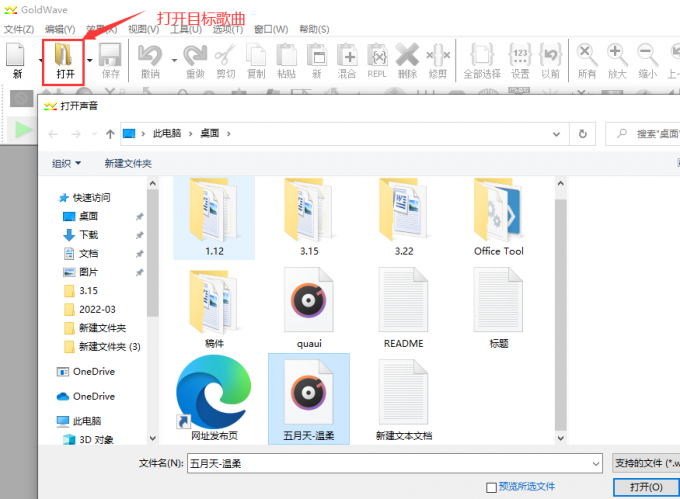
2、在goldwave菜单栏执行效果-时间进行调速。
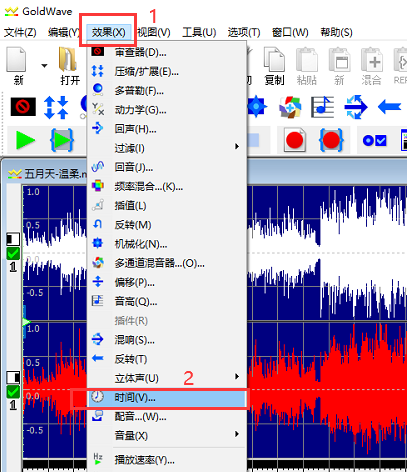
3、打开时间设置对话框后可以看到中间有一个“算法”,下方包含三种算法,分别是码率、相似性、FFT。其中码率算法是通过更改采样率,改变音高,从而提供更好的音质,处理速度也很快;相似性的算法处理速度虽然比较慢,但是音高不会改变;FFT算法是应用频率变换和插值来改变长度,使用震荡器合成时处,处理速度是3种算法种最慢的一种。这里比较推荐使用相似性的算法,当然大家也可以根据自己的实际情况进行选择合适的算法。
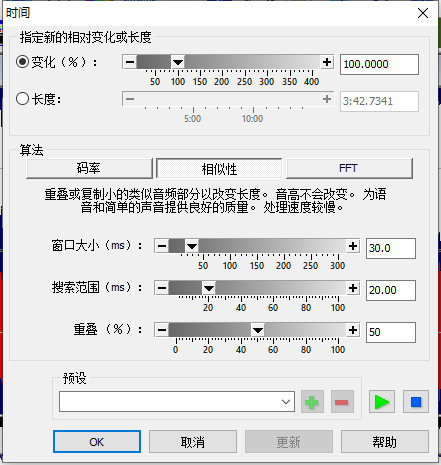
4、调整预设:选择完算法之后进行预设,goldwave提供了10多种预设,选择其中的一种预设并通过右下角的绿色播放按钮进行试听,对调整结果满意之后再返回主页进行保存。
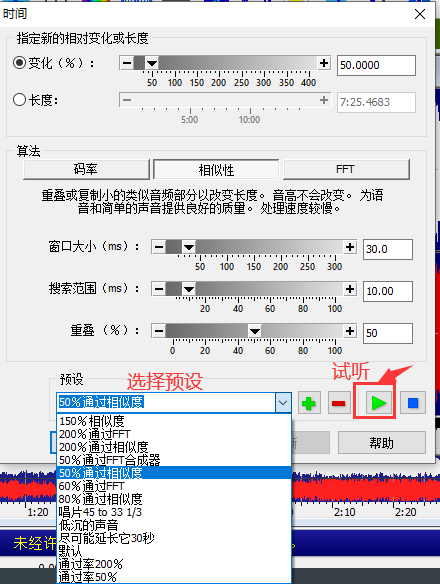
二、goldwave背景音乐变小
当视频中既有旁白又有背景音乐的时候就需要将背景音乐变小,好让旁白的声音更清晰,通过goldwave就可以实现,并且可以通过两种方式来实现,首先需要打开goldwave混音器,具体的执行步骤为菜单栏-效果-立体声混音器。
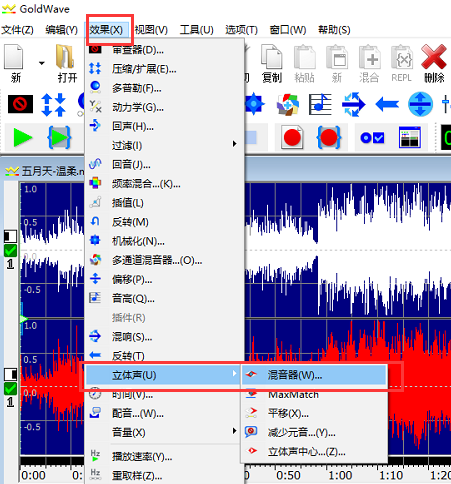
方法1:背景音乐都有左右两个声道,大多数情况背景音乐和人声都是在不同的声道,我们可以通过声道里面的音量调节来实现背景音乐变小。如下图所示,调整每个声道后面的数值,调整之后可以通过试听按钮听一下效果,如果觉得不满意可以重新调整音量数值,直至调整为满意的效果再保存。

方法2通过预设进行调整,在混音器设置中点开“预设”的下拉框,选择“双重人声”,然后通过右下角的试听功能感受效果,如果能达到想要的效果,那么点击ok并进行保存。
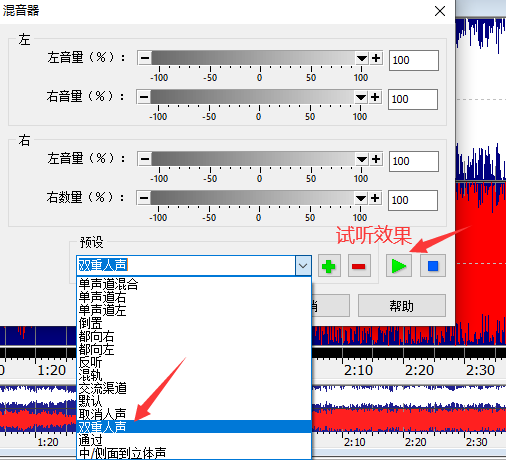
三、goldwave如何保存剪好的音乐
在上面的设置最后我们都有提到保存二字,那么该怎么保存呢?最方便的保存方法时通过goldwave菜单栏上的保存按钮直接保存,如下图所示:
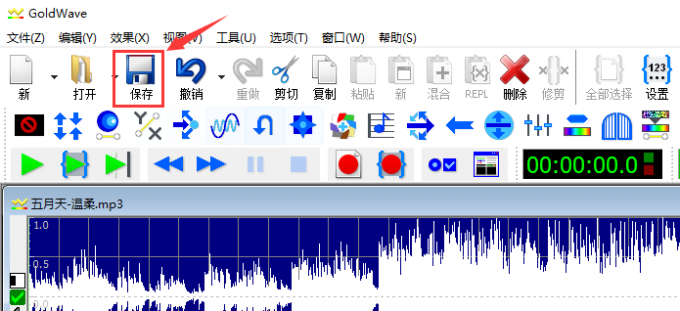
除了这个快捷保存方法还可以通过执行文件-保存/另存为来保存剪好的音乐。

并且goldwave在保存的时候可以设置保存格式,可以是常见的MP3格式,也可以是其他格式,并且举一反三的话我们可以用goldwave来实现音频的格式转换。
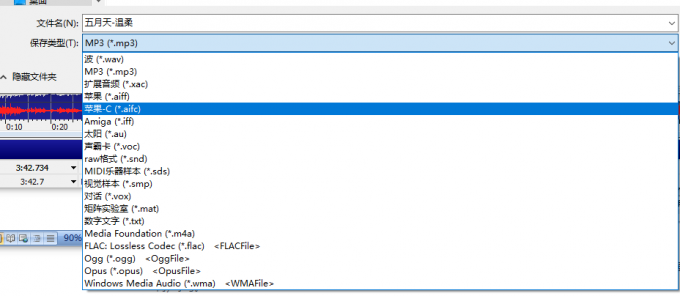
以上就是用goldwave把歌曲变慢和goldwave背景音乐变小的操作方法,其实音频剪辑的很多方法都是大同小异,建议大家下载goldwave试用,亲自体验一下剪辑音频的感受。
展开阅读全文
︾